Domov > Tiskanje > Tiskanje iz računalnika (Windows) > Tiskanje na obe strani papirja (Windows)
Tiskanje na obe strani papirja (Windows)
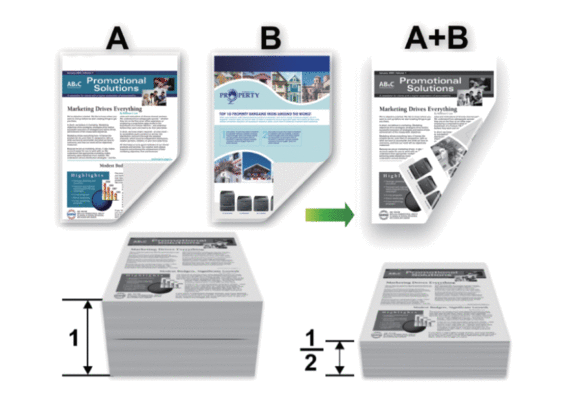
- Če uporabljate funkcijo samodejnega obojestranskega tiskanja, izberite velikost papirja A4.
- Poskrbite, da je zadnji pokrov zaprt.
- Če je papir zvit, ga poravnajte in znova vstavite v pladenj za papir.
- Uporabite navaden papir ali tanek papir. NE uporabljajte pisemskega papirja.
- Če je papir pretanek, se lahko naguba.
- Če uporabljajte funkcijo za ročno obojestransko tiskanje, lahko pride do zastoja papirja ali slabše kakovosti tiska.
- Izberite ukaz za tiskanje v svoji aplikaciji.
- Izberite ime modela in kliknite gumb za lastnosti ali nastavitve tiskalnika.Prikaže se okno gonilnika tiskalnika.
- V polju Usmerjenost izberite možnost Pokončno ali Ležeče, da nastavite usmeritev svojega izpisa.

Če vaša aplikacija vsebuje podobno nastavitev, priporočamo, da usmeritev nastavite s pomočjo aplikacije.
- Kliknite spustni seznam 2-stransko/knjižica, nato pa izberite možnost 2-stransko ali 2-stransko (ročno).MožnostOpis2-stransko(na voljo za določene modele)Samodejno tiska na obe strani papirja.2-stransko (ročno)Naprava bo najprej natisnila vse sode strani na eni strani papirja. Nato vam gonilnik tiskalnika naroči (s pojavnim sporočilom), da znova vstavite papir.
- Kliknite gumb Nastavitve za 2-stransko.
- Izberite eno od možnosti iz menija 2-stranska vrsta.Ko je izbrano obojestransko tiskanje, so za vsako orientacijo na voljo štiri možnosti obojestranske vezave:Možnost za pokončnoOpisKratki rob (levi)
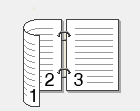 Kratki rob (desni)
Kratki rob (desni)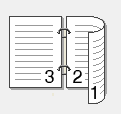 Kratki rob (zgornji)
Kratki rob (zgornji)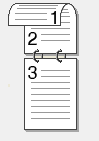 Kratki rob (spodnji)
Kratki rob (spodnji)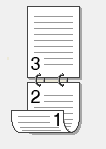 Možnost za ležečeOpisPo dolgem robu (zgornji)
Možnost za ležečeOpisPo dolgem robu (zgornji)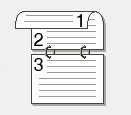 Po dolgem robu (spodnji)
Po dolgem robu (spodnji)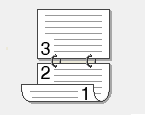 Po dolgem robu (desni)
Po dolgem robu (desni)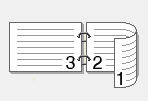 Po dolgem robu (levi)
Po dolgem robu (levi)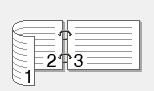
- Izberite potrditveno polje Odmik za vezavo, da določite zamik za vezavo v palcih ali milimetrih.
- Kliknite V redu.
- Po potrebi spremenite druge nastavitve tiskalnika.
- Storite nekaj izmed naslednjega:
- Za samodejno obojestransko tiskanje znova kliknite V redu in dokončajte postopek tiskanja.
- Za ročno obojestransko tiskanje znova kliknite V redu in sledite zaslonskim navodilom.
Če se papir ne vstavlja pravilno, je lahko zvit. Odstranite papir, zravnajte ga in ga vstavite nazaj v pladenj.
Je bila ta stran koristna?



